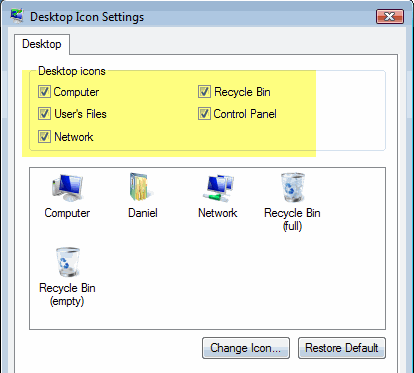Fai delle pulizie di primavera sul tuo computer e cancelli accidentalmente l'icona del Cestino in Windows Vista, Windows 7 o Windows 8? Se l'icona del Cestino è mancante in Windows, c'è un modo semplice per recuperarlo senza dover modificare il registro o qualcosa di simile.
Quindi, senza ulteriori indugi, ecco come si ottiene il Cestino icona in Windows se l'hai eliminato o rimosso per errore.
Windows Vista
Innanzitutto, fai clic con il pulsante destro del mouse sul desktope seleziona Personalizza. Nella finestra di dialogo sul lato destro, dovrebbe esserci un'opzione chiamata Cambia icone del desktop.
Sì la finestra di dialogo Cambia icone del desktop, vai avanti e controlla la casella Cestinoper aggiungerla nuovamente al desktop. Noterai che c'è un'icona del Cestino pieno e del Cestino vuoto.
Se fai clic su Applica, l'icona dovrebbe tornare indietro sul desktop. Tuttavia, potrebbe esserci un problema per alcune persone in cui il Cestino mostra continuamente pieno o vuoto e non cambia a seconda se qualcosa viene aggiunto o rimosso dal cestino. È quasi come se Windows Vista venisse confuso e utilizzasse semplicemente un'icona anziché passare avanti e indietro.
Se hai questo problema in cui l'icona del cestino non cambia per riflettere "pieno" e "vuoto", allora è necessario innanzitutto spuntare l'icona del Cestino come mostrato sopra. Quindi vai avanti e fai clic con il tasto sinistro del mouse sull'icona del Cestino pieno e fai clic su Cambia icona. Seleziona l'icona già evidenziata, che dovrebbe essere l'icona del Cestino pieno. Fai la stessa cosa con l'icona del Cestino vuoto e vai avanti e fai clic su Applica.
Icona del Cestino dovrebbe ora essere sul desktop e dovrebbe aggiornarsi automaticamente in base alla presenza o meno di dati nel cestino.
Windows 7 & amp; 8
In Windows 7, il processo è leggermente diverso per il recupero dell'icona del cestino. Innanzitutto, fai clic su Start, quindi digita icone sul desktop. Vai avanti e fai clic su Mostra o nascondi icone comuni sul desktop.
Questo farà apparire la stessa finestra di dialogo simile a quello in Windows Vista in cui puoi semplicemente controllare cestino per riportarlo sul desktop. Su Windows 8, fai clic sul pulsante Start pseudo e inizia a digitare solo le icone del desktop. La barra degli accessi apparirà sulla destra con i risultati della ricerca.
Questo farà apparire la stessa finestra di dialogo di Windows 7. Non c'è molto altro per riavere il cestino, ma ci sono un paio di trucchi che ho imparato nel tempo.
In primo luogo, puoi ignorare il cestino semplicemente tenendo premuto il tasto CTRL quando elimini un file in Windows. Dovresti usare questa opzione solo quando sei completamente sicuro che non avrai più bisogno di recuperare un file più tardi.
In secondo luogo, puoi fare clic con il pulsante destro del mouse sul cestino, scegliere Proprietà e configurare un paio di opzioni come la dimensione del cestino e se si desidera visualizzare la finestra di dialogo di conferma dell'eliminazione. Se hai un piccolo disco rigido come un SSD, ridurre le dimensioni del cestino può farti risparmiare un po 'di spazio.
Se hai altri problemi a ripristinare l'icona del cestino, sentiti libero di postare un commento e cercheremo di aiutarti. Buon divertimento!